eclipse下安装和使用svn图解Word格式.docx
《eclipse下安装和使用svn图解Word格式.docx》由会员分享,可在线阅读,更多相关《eclipse下安装和使用svn图解Word格式.docx(27页珍藏版)》请在冰豆网上搜索。
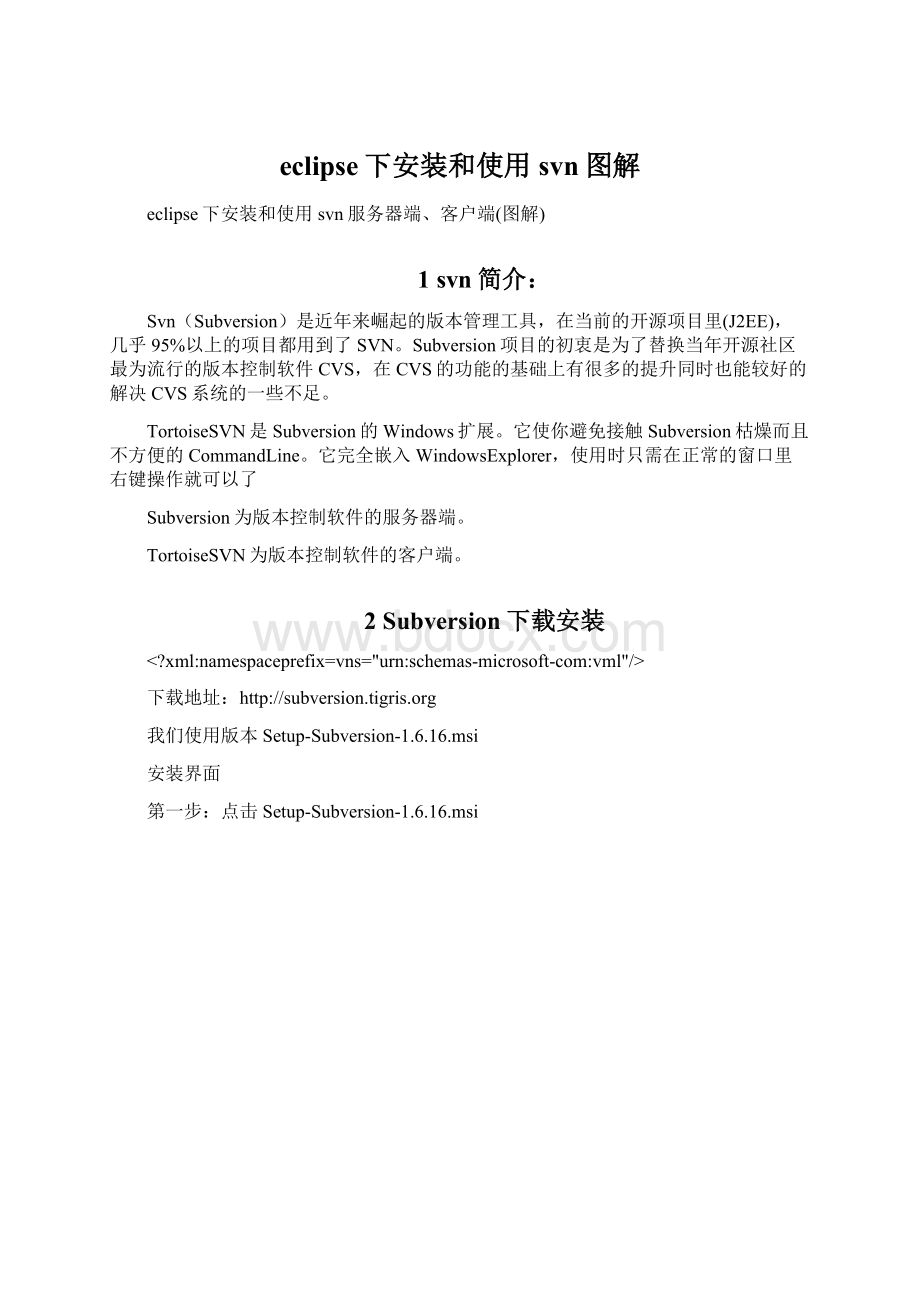
第二步:
第三步:
安装到software目录下的svn目录下这两个目录都要提前建立
第四步:
第五步
第六步:
安装完成
第七步:
最终安装完成后,如何验证在我们的服务器上就成功安装了Subversion呢?
Subversion在安装时,同JAVA的开发环境(JDK)的安装一样,同样会自动的把安装目
录下的bin目录设置到系统的系统变量中去。
如果你是使用的绿色版,那么设置系统变量
这个步骤就得你自己手动的来设置了,如:
3,建立版本库(Repository)
运行Subversion服务器需要首先要建立一个版本库(Repository),可以看作服务器上存放数据的数据库,在安装了Subversion服务器之后,可以直接运行,如:
svnadmincreateF:
\software\svn\repository
就会在目录F:
\software\svn\repository下创建一个版本库。
4,配置用户和权限
svn的权限管理涉及到一下文件:
passwd文件
--
/conf目录下
用于存放本svn库的用户名和密码,用=分割,左边是用户名,右边是密码(明文)。
authz
用于存放本svn库的访问授权信息。
svnserve.conf
--/conf目录下
用于存放本svn库的全局访问控制信息。
来到F:
\software\svn\repository\conf目录,修改svnserve.conf:
#[general]
#password-db=passwd
改为:
[general]
password-db=passwd然后修改同目录的passwd文件(设置用户密码),去掉下面三行的注释再加两个用户:
#[users]
#harry=harryssecret
#sally=sallyssecret
最后变成:
[users]
harry=harryssecret
sally=sallyssecret
admin=svn
zzf=zzf
最后修改同目录的authz文件,它定义了两部分的内容:
1,对组成员的定义,
2,对目录的授权定义,
可以针对一个单一用户授权,也可以针对在[groups]里面定义的一个组授权,还可以用*通配符来对所有的用户授权,
授权的选项有:
只读访问('
r'
),读写访问('
rw'
),或者无权防问('
'
).
authz文件中可以对任意多个目录进行权限控制,一下是一个例子:
[groups]
harry_and_sally=harry,sally
#设定权限组
[/]
svnadmin=rw
[/truck]
zgz=rw
harry=rw
sally=r
*=r
[/sanguo]
harry=r
sally=rw
[/ts]
@harry_and_sally=rw
#以@为键值意味着对前面定义的组进行授权
#[repository:
/baz/fuz]
#@harry_and_sally=rw
#*=r
用户admin权限最大,他可以进行根目录(注意:
是服务器目录svn:
//localhost/,下边会介绍的)下所有文件(包括子目录下的文件)的读写操作,而/truck,/sanguo,/ts是在服务器的根目录下创建的三个子目录。
用户zzf和harry对/truck具有读写权限,sally只有读的权限。
用户zzf和sally对/sanguo具有读写权限,harry只有读的权限。
用户harry和sally对/ts具有读写权限,zgz只有读的权限。
(*=r表示所有用户都具有读的权限,当然zzf也就自然具有了。
注意这里@harry_and_sally=rw表示给harry_and_sally组所有用户授权,该组在上边[groups]标签中已定义)
注意:
如果用户对一个目录具有某种权限,那么他对其子目录也有同样的权限(例如:
admin),所以在授权时要特别注意,尽量只付给满足用户需要的最小的权限。
第八步:
,如果我们在系统的命令行执行命令:
【svnserve–version】
如果能正常显示如下图所类示的信息,则表明我们的Subversion的安装是成功了的。
subversion服务的启动(在xp系统中)
1》双击执行Setup-Subversion-1.6.16.msi
详见:
SVN安装界面文档
2》subversion安装成功后,在启动svn前需要先建立一个文档仓库
我们使用svn服务器端命令svnadmin建立如下:
svnadmincreateF:
3》建立好文档仓库后,我们进行subversion启动
第一种方式:
命令行启动,我们使用服务器端命令svnserve如下:
svnserve-d-rF:
启动后我们如何知道svn启动成功呢?
我们查看端口使用情况:
netstat-an
我们看到3690端口服务,说明启动成功
第二种方式:
安装svn后配置windows自动启动服务
另外我做了一个创建SVN-Service快捷方式,即放在SVN/bin文件夹的.bat文件
右键.bat文件其代码:
sccreatesvnservebinpath="
F:
\software\svn\bin\svnserve.exe--service-rF:
\software\svn\repository"
depend=Tcpipstart=auto
scstartsvnserve
pause
注意
1."
F:
\software\svn\bin"
是SVN服务器端的安装路径,"
是版本库的路径,视具体情况而定。
和你的安装路径匹配修改。
2.等号前无空格后有空格。
3.应使用参数“--service”而不是“-d”,参数前面的横线不是一个是两个。
4.binpath内套的路径如果包含空格,也需要使用双引号,此时需要使用转义符表示内部的引号(\"
)。
5.使用“SVNService.exe”将SVN作为Window服务运行(Subversion1.4之前版本也可使用)
SVNService.exe-install-d-rF:
查看服务是否添加成功,可以选择windows控制面板--》》管理工具--》》服务会发现列表中有SVN-service服务
删除服务命令
scdeleteSVN-Service
如果要重新安装SVN-Service请先删除这个服务
如下图。
。
这样。
SVN-Service服务端就算是安装完成了,,
你也可以自己设置为手动启动。
以免占开机时间。
SVN-Service服务端是否是打开的,还可以通过查看本机的端口号3690是否开启来确认。
每一项服务的开启都有会开启一个独有的端口号如mysql3306tomat8080等等
可以用netstat-an命令查看如图
下面是svn客户端安装,咱们使用IDE集成就不需要安装客户端了
3Tortoisesvn下载安装
我们安装版本TortoiseSVN-1.6.16.17493-win32-svn-1.6.16.msi
Tortoisesvn汉化
TortoiseSVN安装界面
点击TortoiseSVN-1.6.16.17493-win32-svn-1.6.16.msi
最终安装完成后,系统提示是否重启,点击yes(因为不重启可能会造成显示不正确)
我们如何判断客户端安装成功呢
在任一文件夹中点击鼠标右键,如果显示如下图所示,说明安装是成功了的
4给eclipse安装svn插件
方法一
1.打开Eclipse,Help>
InstallNewSoftware...
在弹出的菜单中选
Workwith>
Add
Name=subversion
Location=http:
//subclipse.tigris.org/update_1.6.x
点击>
OK
如下图全部打对勾>
next
进度条走完插件完成安装,检查是否完成安装·
·
如下图window>
showview>
other
若出现下图表示插件安装成功·
下面通过通过一个例子演示一下eclipse中svn的使用
首先建立svn资源库点击window>
如下图
继续下一步如下图在url上输入svn:
//115.158.79.151/repository若是以本地机为服务器则输入localhost即可
输入用户名密码点击OKadmin/svn
新建项目test如图
右键点击项目>
Team>
shareproject
如下图选择svn点击>
Next如下图选择使用已有资源库
继续next然后选择初始化导入如下图
如下图
然后右键Team>
提交如下图
如下图点击OK
现在项目图标显示如下图、(没有提交之前是?
)
若修改了内容右键Team选择相应的操作如下图
方法二这个方法比较通用。
也适合在eclipse中(此方法未经实验!
)
1.把下载好的eclipse_svn_site-1.6.16.zipzip包解压到eclipse根目录下
2.在links文件夹下新建一个名为eclipse_svn_site-1.6.16.link的文件
3.在eclipse_svn_site-1.6.16.link中添加path
path=path=F:
/eclipse/eclipse_svn_site-1.6.16
4.重启eclipse或者myeclipse如果出现首页就是打开eclipse那个非常漂亮的主页
说明安装好了或者看见这个
上小节枯燥的安装结束了。
这一节我们用个小例子来熟悉熟悉。
先来看看一些基础知识。
俗话说磨刀不负砍柴工吗
看下图。
是一个svn的访问图
svn的策略
拷贝-修改-合并方案(svn,cvs采用)
拷贝:
如果一个新成员刚来到公司时,项目经理就会让他的部员第一次去checkout.
这里的checkout是接触项目的第一次对svn的操作。
目的是从服务器中的svn仓库中下载到本次项目的源码,一般今后和同事们一起构建这个项目,为这个项目来添砖加瓦,其后会是一顿的update
修改:
这个可以这么理解,就是修改从svn仓库下载来的源码。
不管是你自己以前写的还是别的同事的源码,都可以修改。
合并:
在两个人a,b先后修改了xxx.java但是b.先commit了。
后来a在commit时,发现版本过期。
这时。
a不得不update后在慢慢的合并自己和b的代码。
然后才commit.要是b未调试好自己的代码。
就commit了。
这些a就蛋疼啦。
还要解决b遗留下来的问题。
要知道这个合并不是好事呀
小例子。
先来三个人物。
项目经理yoyo职员lili公司新人biabai